Gmails “Fortryd Send”-funktion er meget elsket her på How-To Geek, men du kan få den samme mulighed i Outlook.com og Microsoft Outlook desktop-applikationen. Sådan sætter du dem op.
Muligheden i Outlook.com og Microsoft Outlook fungerer på samme måde som i Gmail: Når du aktiverer den, vil Outlook vente et par sekunder, før den sender e-mails. Når du har klikket på knappen “Send”, har du et par sekunder til at klikke på knappen “Fortryd”. Dette forhindrer Outlook i at sende e-mailen ud. Hvis du ikke klikker på knappen, sender Outlook e-mailen ud som normalt. Du kan ikke fortryde at sende en e-mail, hvis den allerede er sendt.
Indholdsfortegnelse
Sådan aktiverer du “Fortryd Send” på Outlook.com
Outlook.com, også kendt som Outlook-webappen, har en moderne version og en klassisk version. De fleste brugere af Outlook.com burde have det moderne udseende og fornemmelse for deres e-mail-konto nu, som som standard viser en helt blå bjælke.
Hvis du stadig har den klassiske version, som mange virksomhedsversioner (arbejds-e-mailen fra din virksomhed) stadig bruger, vil den som standard vise en primært sort bjælke.

Uanset hvad er processen generelt den samme, men placeringen af indstillingerne er lidt anderledes. Uanset hvilken version du bruger, fungerer “fortryd afsendelse”-funktionen på samme måde. Det betyder, at i den periode Outlook venter på at sende din e-mail, skal du holde browseren åben og din computer vågen; ellers vil beskeden ikke blive sendt.
I den moderne visning skal du klikke på tandhjulet Indstillinger og derefter klikke på “Vis alle Outlook-indstillinger.”
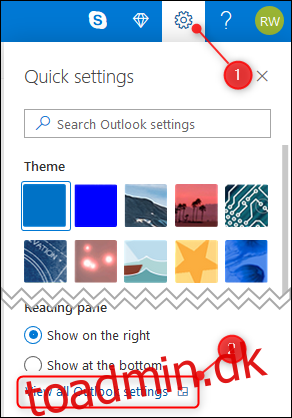
Skift til indstillingerne for “E-mail”, og klik derefter på “Skriv og svar.”
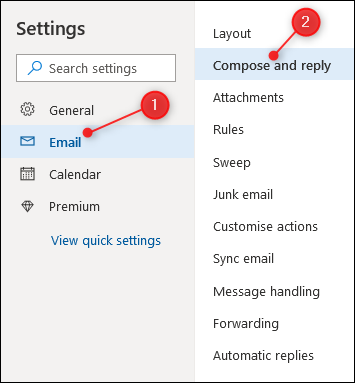
Rul ned til “Fortryd Send” i højre side, og flyt skyderen. Du kan vælge alt på op til 10 sekunder.
Når du har truffet dit valg, skal du klikke på knappen “Gem”, og så er du færdig.
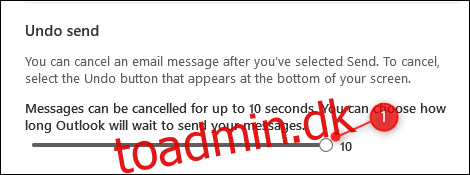
Hvis du stadig bruger Outlook.coms klassiske visning, skal du klikke på tandhjulet Indstillinger og derefter klikke på “Mail”.
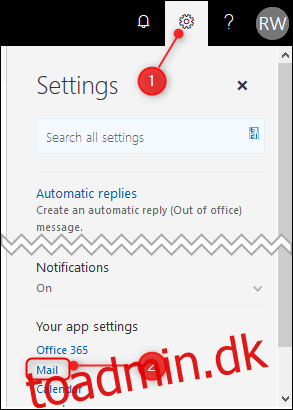
Skift til indstillingerne “Mail”, og klik derefter på “Fortryd afsendelse”.
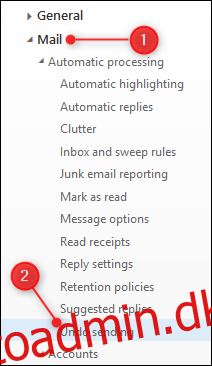
I højre side skal du aktivere “Lad mig annullere beskeder, jeg har sendt til” og derefter vælge et tidspunkt i rullemenuen.
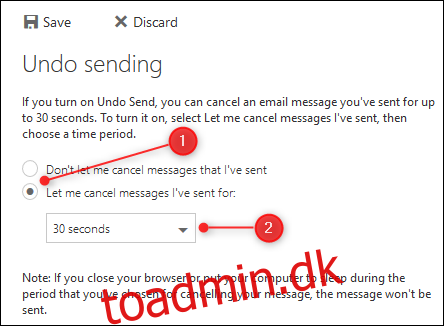
Når du har truffet dit valg, skal du klikke på knappen “Gem”.
Du vil måske bemærke, at du i den klassiske version kan vælge op til 30 sekunder, sammenlignet med kun 10 sekunder i den moderne version. Nogle brugere vil stadig have knappen “Prøv den nye Outlook” øverst til højre, som hvis du klikker vil ændre Outlook til den moderne version
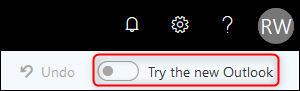
Grænsen på 30 sekunder fungerer stadig i den moderne version, men hvis du forsøger at ændre indstillingen i den moderne version, vender den tilbage til 10 sekunder uden mulighed for at ændre den tilbage til 30 sekunder. Der er ingen måde at vide, hvornår Microsoft vil “rette” denne uoverensstemmelse, men på et tidspunkt vil alle brugere blive flyttet til den moderne version, og du bør være forberedt på at have en maksimal “fortryd afsendelse”-tid på 10 sekunder, når det sker.
Sådan aktiveres “Fortryd Send” i Microsoft Outlook
Denne proces er mere kompliceret i den traditionelle Microsoft Outlook-klient, men den er meget mere konfigurerbar og fleksibel. Det er Outlook i en nøddeskal.
Ikke alene kan du vælge hvilken periode du ønsker, men du kan også anvende den på én e-mail, alle e-mails eller specifikke e-mails baseret på filtre. Sådan forsinkes afsendelse af beskeder i Outlook. Når du har konfigureret det, har du en vis tid til at annullere afsendelsen af beskeden i Outlook.
Eller i et Microsoft Exchange-miljø kan du muligvis bruge Outlooks genkaldsfunktion til at genkalde en sendt e-mail.
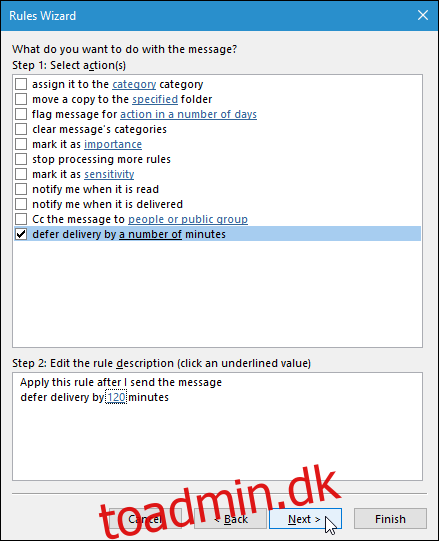
Kan du fortryde afsendelse i Outlook Mobile App?
Fra juni 2019 har Microsofts Outlook-mobilapp ikke Fortryd Send-funktionaliteten, mens Gmail tilbyder det på både deres Android- og iOS-apps. Men i betragtning af den hårde konkurrence mellem de store mail-app-udbydere, er det kun et spørgsmål om tid, før Microsoft også tilføjer dette til deres app.
